
Билл Вильямс. Торговый хаос 2
.pdf
библиотека трейдера - www.xerurg.ru
ПРИЛОЖЕНИЕ 5 НАСТРОЙКА CQG
Н |
протяжении |
многих |
лет |
CQG |
оставалась |
нашим предпочтительным |
а |
источником данных и услуг по построению графиков. Все торговые технические приемы и методы Profitunity были разработаны и протестированы с использованием продуктов CQG.
Многие наши ученики, торгующие и зарабатывающие себе на жизнь торговлей, предпочитают CQG другим поставщикам рыночных данных и графиков. Вы можете больше узнать о CQG на вебсайте www.cqg.com или позвонить к нам в офис, чтобы узнать имя сотрудника CQG, работающего с торговыми техническими приемами Profitunity.
Набор наших основных индикаторов для CQG поставляется бесплатно вместе с домашним курсом обучения. Гораздо более подробный набор индикаторов и дополнительных функций под общим названием "индикаторы Билла Вильямса" ("Bill Williams indicators") можно получать от CQG за дополнительную ежемесячную плату. Если вы являетесь подписчиком на индикаторы Билла Вильямса от CQG, то их легендарная служба технической поддержки поможет вам настроить их, если вам потребуется помощь.
Для начала просто откройте обычный ценовой график CQG, как это показано на Рисунке А5.1. Теперь щелкните правой кнопкой по фону графика и затем выберите команду Add Study из выпадающего меню. Это показано на Рисунке А5.2. Из показанного списка имеющихся исследований выберите BW АО и щелкните по кнопке Add в диалоговом окне, как это показано на Рисунке А5.3- Окно вашего графика должно теперь выглядеть примерно так, как показано на Рисунке А5.4-
Точно так же добавьте из выпадающего меню BW Alligator, как это показано на Рисунке А5-5. Теперь ваше окно CQG должно выглядеть примерно так, как показано на Рисунке А5.6, где цены и Аллигатор занимают приблизительно три четверти верхней части окна, а АО занимает примерно одну четверть нижней части окна.
Джастин Грегори-Вильямс, Билл М. Вильямс "ТОРГОВЫЙХАОС 2"

библиотека трейдера - www.xerurg.ru
191
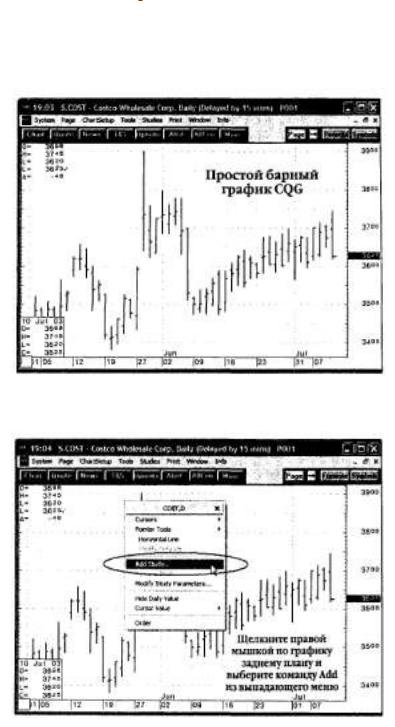
библиотека трейдера - www.xerurg.ru
Приложение 5: НАСТРОЙКА CQG
РИСУНОК А 5.1. Простой ценовой график CQG
РИСУНОК А 5.2. Окно CQG Add Study.
Джастин Грегори-Вильямс, Билл М. Вильямс "ТОРГОВЫЙХАОС 2" |
192 |
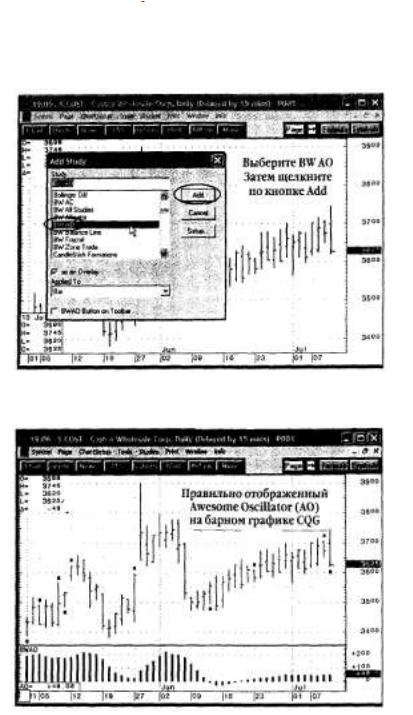
библиотека трейдера - www.xerurg.ru
Приложение 5: НАСТРОЙКА CQG
РИСУНОК А 5.3. Окно выбора CQG Add Study.
РИСУНОК А 5.4. Правильно отображенное окно подграфика CQC АО.
Джастин Грегори-Вильямс, Билл М. Вильямс "ТОРГОВЫЙХАОС 2" |
193 |
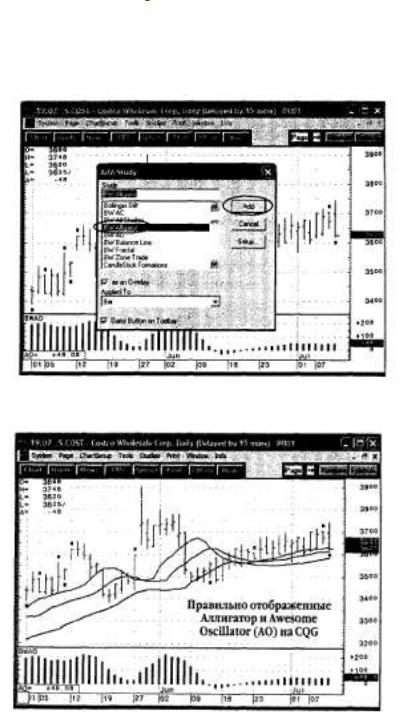
библиотека трейдера - www.xerurg.ru
Приложение 5: НАСТРОЙКА CQG
РИСУНОК А 5.5. Окно выбора CQG Add Study.
РИСУНОК А 5.6. Правильно отображенные Аллигатор и АО на CQG.
Джастин Грегори-Вильямс, Билл М. Вильямс "ТОРГОВЫЙХАОС 2" |
194 |
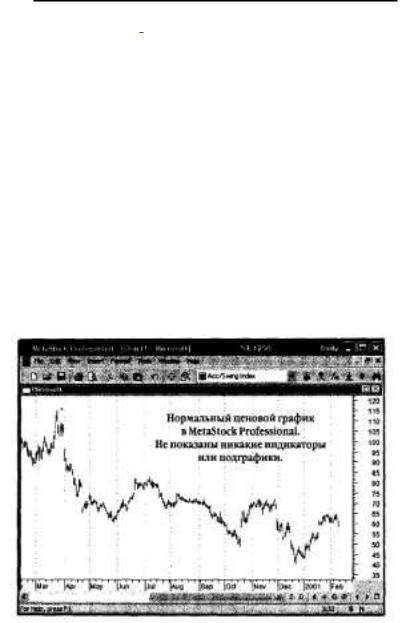
библиотека трейдера - www.xerurg.ru
ПРИЛОЖЕНИЕ 6 НАСТРОЙКА METASTOCK PROFESSIONAL 8.0
Полный набор индикаторов Profitunity включается в продукты MetaStock, начиная с версии 7.0, поэтому настройка в MetaStock трех мудрецов является задачей довольно простой. Начинаем мы с того, что просто выводим обычный ценовой график в MetaStock, как это показано на Рисунке А 6.1. Теперь щелкаем правой кнопкой мыши по фону графика и затем выбираем Inner Window a New из появляющегося выпадающего меню. Это показано на Рисунке А6.2. Новое внутреннее окно может быть выведено поверх окна ценовых баров. Если на вашем компьютере это так, то просто перетащите строку заголовка нового внутреннего окна ниже окна
ценового графика. Правильное расположение окон показано на
РИСУНОК А 6.1. Простой ценовой график MetaStock.
Джастин Грегори-Вильямс, Билл М. Вильямс "ТОРГОВЫЙХАОС 2" |
195 |
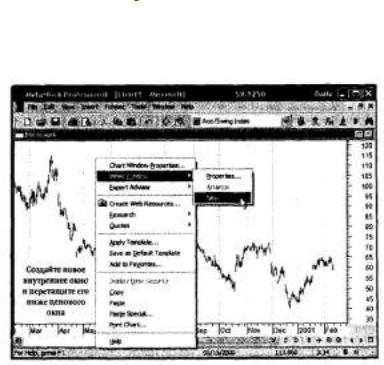
библиотека трейдера - www.xerurg.ru
Приложение 6: НАСТРОЙКА METASTOCK PROFESSIONAL 8.0
РИСУНОК А 6.2. Добавление внутреннего окна в MetaStock.
Рисунке А 6.З. Нам следует убрать строк}' заголовка нового внутреннего окна, которое мы только что добавили, поэтому щелкните правой кнопкой мыши по фону в любом месте нового внутреннего окна и выберите из выпадающего меню Inner Window a properties, как это показано на Рисунке А6.4. Теперь нам следует отключить опцию "Show title bar" и затем щелкнуть по кнопке Apply, как это показано на Рисунке А 6.5, а затем закрыть это окно.
Пора добавлять встроенные индикаторы Awesome Oscillator в новое (нижнее) внутреннее окно. Сначала щелкните по выпадающему окну индикаторов на главной панели инструментов, затем левой кнопкой щелкните и перетащите каждый из индикаторов Profitunity-PTG АО Green и Profitunity PTG АО Red из выпадающего меню в нижнее внутреннее окно. Выпадающее меню индикаторов MetaStock показано на Рисунке А 6.6. После того, как вы перетащите каждый индикатор АО в нижнее окно, щелкните по нему правой кнопкой, чтобы вывести меню, и выберите Properties, как это показано на Рисунке А 6.7. В диалоговом окне Indicator Properties мы просто должны убедиться в том, что индикатор сконфигурирован так, чтобы показывать правильные цвета (красный или зеленый, в зависимости от того, какой индикатор АО вы конфигурируете), и что он отображается как гистограмма, прежде чем кликнуть по кнопке Apply и закрыть окно. Пример этого окна вы можете видеть на Рисунке А 6.8. Рисунок А 6.9 показывает правильно сконфигурированный индикатор АО в нижним внутреннем окне:
Аналогичным образом мы должны перетащить каждую из трех линий Аллигатора из выпадающего меню индикаторов MetaStock, как это показано
Джастин Грегори-Вильямс, Билл М. Вильямс "ТОРГОВЫЙХАОС 2" |
196 |
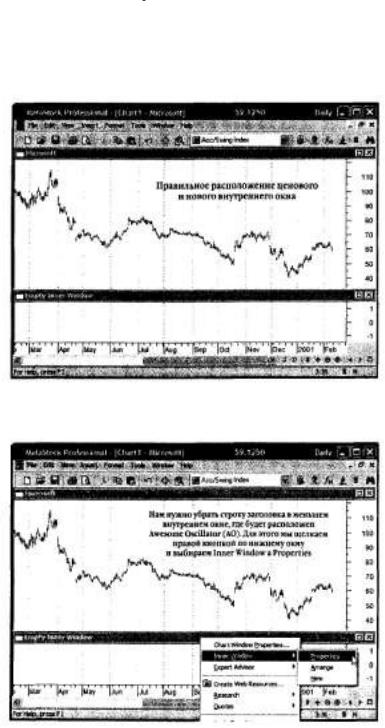
библиотека трейдера - www.xerurg.ru
Приложение 6: НАСТРОЙКА METASTOCK PROFESSIONAL 8.0
РИСУНОК А 6.3. Правильное расположение окон MetaStock.
РИСУНОК А 6.4. Меню свойств внутреннего окна MetaStock.
Джастин Грегори-Вильямс, Билл М. Вильямс "ТОРГОВЫЙХАОС 2" |
197 |
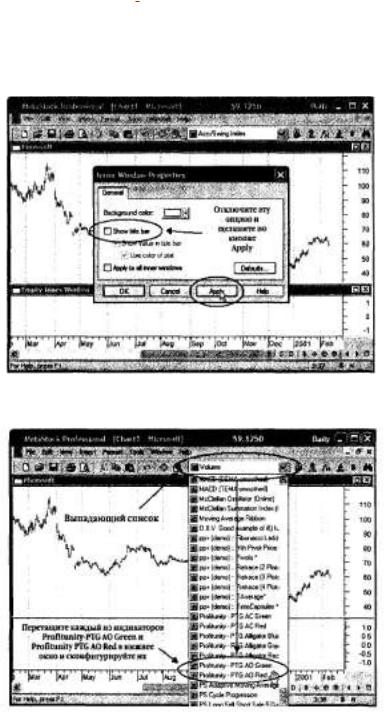
библиотека трейдера - www.xerurg.ru
Приложение 6: НАСТРОЙКА METASTOCK PROFESSIONAL 8.0
РИСУНОК А 6.5. Свойства внутреннего окна MetaStock.
РИСУНОК А 6.6. Выпадающий список индикаторов MetaStock.
Джастин Грегори-Вильямс, Билл М. Вильямс "ТОРГОВЫЙХАОС 2" |
198 |
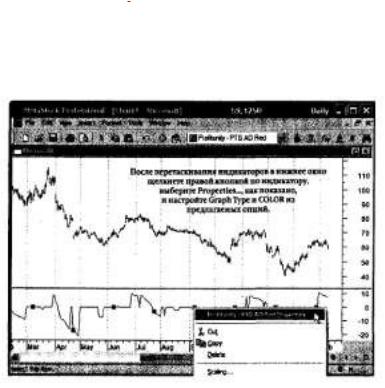
библиотека трейдера - www.xerurg.ru
Приложение 6: НАСТРОЙКА METASTOCK PROFESSIONAL 8.0
РИСУНОК А 6.7. Меню свойств индикатора MetaStock.
на Рисунке А 6.10. Обратите внимание, что мы располагаем каждую линию поверх ценовых баров, потому что Аллигатор показывается поверх ценовых баров.
Перетащив каждую линию Аллигатора на ценовые бары, не забудьте щелкнуть правой кнопкой по каждой линии и сконфигурировать их в диалоговом окне Indicator Properties (как мы это делали с индикаторами АО) так, чтобы они показывали правильный цвет (голубой, красный или зеленый). После того, как вы перетащите первую линию Аллигатора поверх ценовых графиков, окно вашего графика будет выглядеть примерно так, как показано на Рисунке А 6.11.
Добавив все линии Аллигатора на ценовые бары и сконфигурировав цвета правильно, вы заканчиваете график, который будет вам нужен для торговли с использованием трех мудрецов, как это показано на Рисунке А 6.12.
Джастин Грегори-Вильямс, Билл М. Вильямс "ТОРГОВЫЙХАОС 2" |
199 |
